如何调整Excel表格大小-Excel表格怎样调整表格尺寸
时间:2025-04-08 | 作者: | 阅读:0高效调整excel表格大小,提升工作效率!本文将详细讲解如何灵活调整excel表格的行高、列宽以及整体大小,助您创建美观易读的表格。
轻松掌握Excel表格大小调整技巧
一、手动调整列宽:
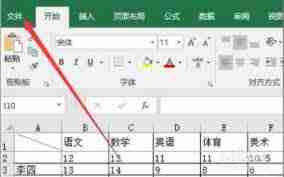
将鼠标指针悬停在列标间的分隔线上,指针变为双向箭头后,按住鼠标左键拖动即可调整列宽。 需要精确控制?右键点击列标,选择“列宽”,输入数值确定。
二、自动调整列宽:

选中目标列,双击列标间的分隔线,Excel将自动根据单元格内容调整列宽,确保内容完整显示。
三、手动调整行高:
将鼠标指针悬停在行号间的分隔线上,指针变为双向箭头后,按住鼠标左键拖动即可调整行高。 同样,精确设置可通过右键点击行号,选择“行高”,输入数值实现。
四、自动调整行高:
选中目标行,双击行号下方的分隔线,Excel会根据单元格内容(包括字体大小等)自动调整行高,兼顾内容完整性和美观性。
五、调整整个表格大小:

将鼠标指针移动到表格右下角的缩放控制点,指针变为斜向双向箭头后,按住鼠标左键拖动即可按比例调整表格大小。
六、格式刷快速复制设置:
需要多个列或行采用相同的大小设置?先调整好一个列或行的宽高,点击“格式刷”按钮,再选中其他需要相同设置的列或行,即可快速复制设置。
掌握以上技巧,您将能够高效灵活地调整Excel表格大小,提升工作效率,并使表格更具视觉吸引力。
来源:https://www.php.cn/faq/1274254.html
免责声明:文中图文均来自网络,如有侵权请联系删除,心愿游戏发布此文仅为传递信息,不代表心愿游戏认同其观点或证实其描述。
相关文章
更多-

- Microsoft Excel 2020数字怎么变成月份
- 时间:2025-09-05
-

- excel下拉数字不递增如何解决
- 时间:2025-09-05
-

- excel2003如何固定表头
- 时间:2025-09-05
-

- excel表格vlookup函数如何用
- 时间:2025-09-05
-

- excel表格如何自动生成序号
- 时间:2025-09-04
-

- excel柱状图如何做
- 时间:2025-09-04
-

- excel页眉页脚如何设置
- 时间:2025-09-04
-

- excel如何加水印
- 时间:2025-09-04
精选合集
更多大家都在玩
大家都在看
更多-

- 胡闹地牢满级多少级
- 时间:2026-01-13
-

- 微博网名粤语男生英文版(精选100个)
- 时间:2026-01-13
-

- 燕云十六声周年庆自选258
- 时间:2026-01-13
-

- 百词斩怎么退出小班?百词斩退出小班方法
- 时间:2026-01-13
-

- 幻兽帕鲁游戏手机版石斧制作方法
- 时间:2026-01-13
-

- 鸣潮新角色莫宁强度怎么样 鸣潮莫宁强度介绍
- 时间:2026-01-13
-

- 踢爆那西游最强5人组合有哪些
- 时间:2026-01-13
-

- 网名有阳光的含义男生(精选100个)
- 时间:2026-01-13

![《这是我的土地》 v1.0.3.19014升级档+未加密补丁[ANOMALY] v1.0.3.19014](https://img.wishdown.com/upload/soft/202601/04/1767522369695a4041041f4.jpg)










